Cách xóa chi tiết, vật thể thừa trong Photoshop CS6
Cách xóa chi tiết, vật thể thừa trong Photoshop CS6
Bạn có biết xóa vật thể trong Photoshop là một công cụ hữu ích giúp loại bỏ những chi tiết không mong muốn trong bức ảnh. Vậy làm sao để xóa vật thể trong Photoshop CS6? Hãy cùng tìm hiểu cách xóa vật thể, chi tiết thừa trong Photoshop CS6 qua bài viết sau.
Cách xoá chi tiết thừa, xoá vật thể trong Photoshop
Có khá nhiều cách giúp bạn xóa chi tiết thừa trên ảnh bằng Photoshop và ở bài viết này, chúng tôi sẽ hướng dẫn bạn một số cách xóa trong Photoshop hiệu quả và được sử dụng phổ biến, phù hợp với cả những ai mới học sử dụng Photoshop.
Xoá vật thể bằng Content – Aware Fill
Công cụ Content – Aware Fill là một công cụ được Photoshop cập nhật từ phiên bản CS5 và đây cũng là công cụ tuyệt vời dành cho nhiều người dùng khi cần xóa hình trong Photoshop.
Công cụ này dựa trên cơ chế làm việc, phân tích các phần nội dung chính của ảnh và đưa ra phương án loại bỏ các chi tiết trong vùng chọn một cách hợp lý. Content – Aware Fill sẽ giúp xóa ảnh một cách tự nhiên và nhanh chóng.
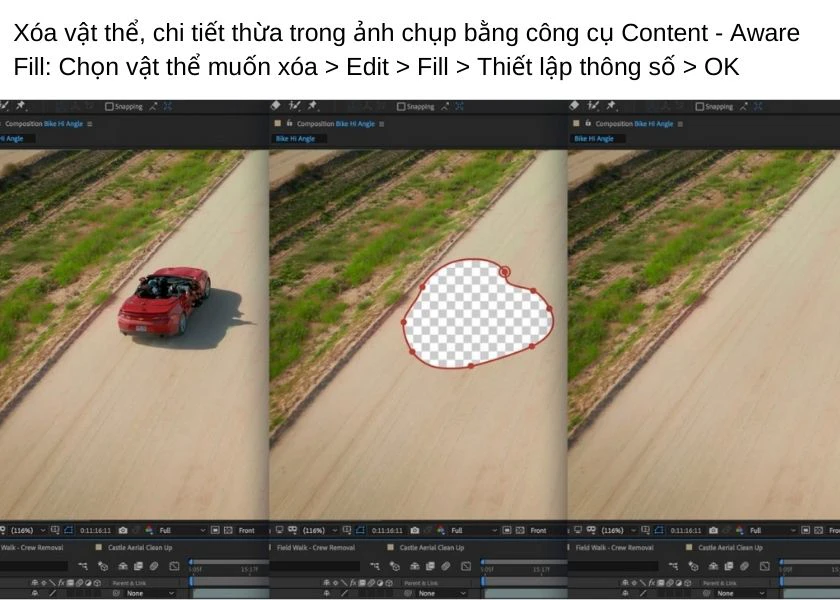
Cách xóa vật thể trong Photoshop CS6 bằng Content – Aware Fill:
- Bước 1: Bạn cần chọn vùng muốn xóa bằng công cụ Rectangular Marquee Tool (hoặc các công cụ chọn tương tự)
- Bước 2: Chọn Edit > Fill (hoặc bấm Shift + F5)
- Bước 3: Thiết lập các thông số Content Aware > OK.
Xem ngay cách xuất video trong adobe premiere đơn giản và nhanh chóng
Công cụ Clone Stamp Tool - xoá vật thể một cách thủ công trên Photoshop
Một công cụ khác giúp xóa người trong Photoshop cũng như xóa các vật thể, chi tiết thừa trong Photoshop chính là Clone Stamp Tool. Đây cũng là một công cụ rất hiệu quả khi xóa hình trong Photoshop bằng cách chép hình từ chỗ này sang chỗ khác của một hình hoặc sang hình khác.

Cách sử dụng Clone Stamp Tool có phần phức tạp hơn cũng như cần nhiều thời gian hơn tuy nhiên xóa ảnh bằng Clone Stamp Tool lại cho chất lượng tốt, ảnh hoàn chỉnh hơn cũng như xóa được các chi tiết nhỏ một cách tỉ mỉ hơn.
Để sử dụng xóa vật thể bằng Photoshop bằng công cụ Clone Stamp Tool:
- Bước 1: Bạn cần chọn công cụ Clone Stamp Tool
- Bước 2: Chọn size kích cỡ vùng xóa và Hardness là chỉnh độ mờ của viền
- Bước 3: Nhấn Alt + chuột trái để chọn vùng ảnh cần sao chép
- Bước 4: Di chuyển vùng sao chép đến vùng ảnh gốc đã được chọn và click chuột trái để dán lên.
Khám phá tổng hợp phím tắt photoshop thao tác nhanh thường dùng
Cách xoá chi tiết thừa với công cụ Patch Tool trên Photoshop
Cách xóa người trong Photoshop cũng như xóa vật thể và chi tiết thừa bằng Photoshop mà chúng tôi muốn chia sẻ đến bạn chính là công cụ Patch Tool. Công cụ này giúp bạn lấy ảnh tương đồng của vùng lân cận để đắp sang vùng muốn xóa bằng cách kéo thả.
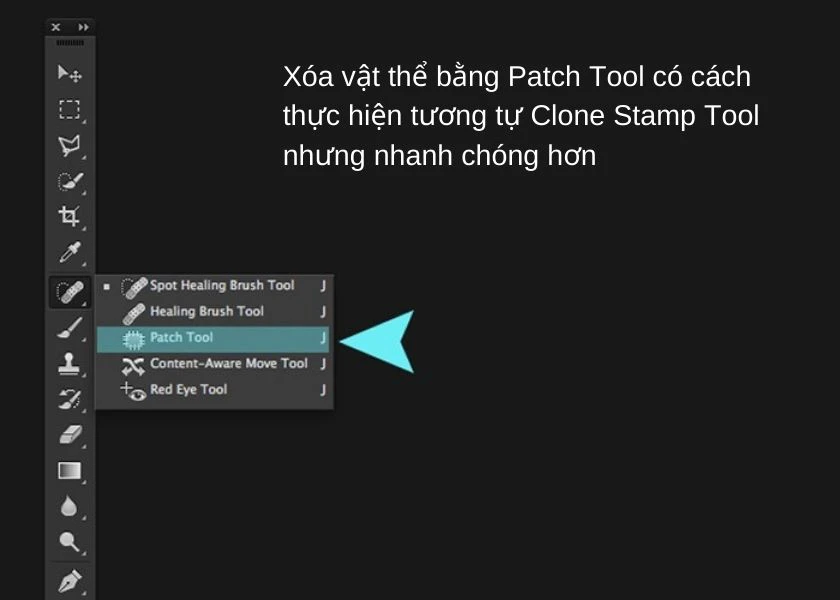
Công cụ này giúp xóa vật thể bất kỳ trong ảnh bằng Photoshop đơn giản như hạt sạn, khối đá nhỏ, mụn, nốt ruồi, tàn nhang trên khuôn mặt,…để giúp ảnh trở nên trau chuốt hơn.
Cách sử dụng Patch Tool:
- Bước 1: Đầu tiên bạn cần chọn công cụ này sau đó khoanh vùng vùng ảnh muốn sao chép
- Bước 2: Kéo vùng vừa chọn đến vùng ảnh muốn sao chép.
Content – Aware Move Tool- Xóa vật thể trong Photoshop nhanh và tiện lợi hơn
Công cụ cuối cùng mà chúng tôi muốn chia sẻ đến bạn chính là Content – Aware Move Tool. Về bản chất, công cụ này cũng không khác Content – Aware Fill là mấy và sử dụng chung một thuật toán với Aware Fill nên kết quả 2 công cụ này cho ra cũng tương tự nhau.
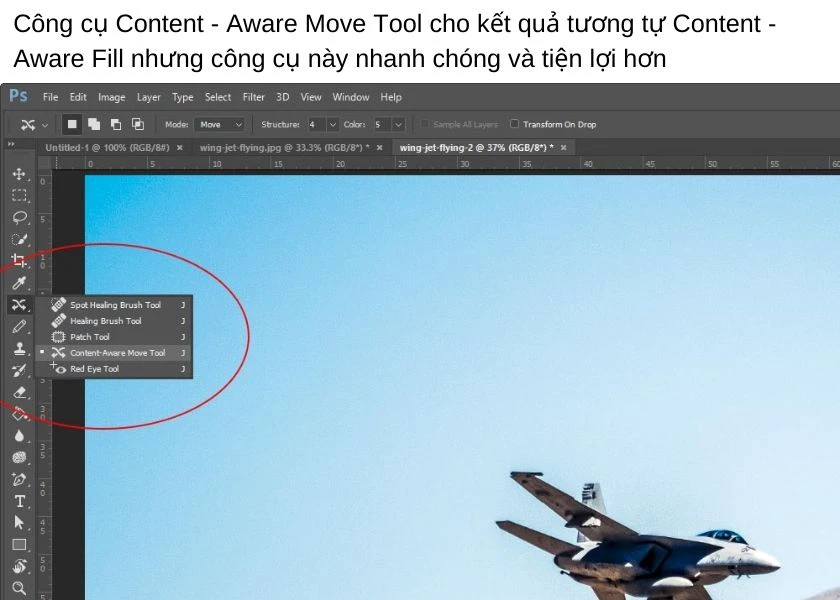
Tuy nhiên Content – Aware Move Tool sẽ giúp bạn thao tác nhanh hơn, tiện lợi hơn bằng cách kéo vùng chọn sang chỗ khác để có kết quả ngay.
Xem thêm cách tải wps office trên máy tính và điện thoại đơn giản nhất
Xóa vật thể trong Photoshop có khó không?
Việc xóa vật thể hay xóa các chi tiết thừa bằng các App điện thoại thông thường sẽ không thể chuyên nghiệp như xóa trong Photoshop. Hình ảnh sau khi xóa sẽ không thể mang tính thẩm mỹ cũng như để lại các vệt nham nhở, làm xấu hình ảnh.
Các độc giả của Điện Thoại Vui lưu ý, hiện nay đa số các bạn sử dụng Photoshop CS6, mọi công cụ và thao tác được hướng dẫn ở bài này đều có thể áp dụng để xóa vật thể trong Photoshop CS6.
(Nếu laptop của bạn quá nặng để có thể sử dụng Photoshop, hãy nâng cấp RAM hay SSD để có thể trải nghiệm phần mềm này cho công việc hay học tập các bạn nhé.)

Với Photoshop, việc xóa vật thể, xóa người, chi tiết thừa,…sẽ trở nên đơn giản hơn bằng một số công cụ hữu ích mà Photoshop cung cấp cho người dùng. Các công cụ này sẽ giúp bạn “đánh bay” các chi tiết không mong muốn cũng như không làm mất nhiều thời gian của bạn.
Bạn có thể yên tâm vì quá trình xóa vật thể, chi tiết thừa sẽ không quá khó khăn, chỉ cần một chút tỉ mỉ là bạn đã có thể học được cách xóa hình trong Photoshop.
Qua thủ thuật máy tính trên, chúng tôi đã hướng dẫn bạn 4 cách giúp bạn xóa vật thể, chi tiết thừa của hình ảnh bằng Photoshop một cách hiệu quả từ đơn giản đến các công cụ cần sự tỉ mỉ, chi tiết hơn. Chúc bạn xóa chi tiết trong Photoshop thành công và có được các bức ảnh đẹp, chất lượng để chia sẻ đến bạn bè, người thân,…
Bạn đang đọc bài viết Cách xóa chi tiết, vật thể thừa trong Photoshop CS6 tại chuyên mục Thủ thuật văn phòng trên website Điện Thoại Vui.

Tôi là Trần My Ly, một người có niềm đam mê mãnh liệt với công nghệ và 7 năm kinh nghiệm trong lĩnh vực viết lách. Công nghệ không chỉ là sở thích mà còn là nguồn cảm hứng vô tận, thúc đẩy tôi khám phá và chia sẻ những kiến thức, xu hướng mới nhất. Tôi hi vọng rằng qua những bài viết của mình sẽ truyền cho bạn những góc nhìn sâu sắc về thế giới công nghệ đa dạng và phong phú. Cùng tôi khám phá những điều thú vị qua từng con chữ nhé!





